Azure Key Vault sertifikalarına erişmek için Azure Content Delivery Network için yönetilen kimlikleri kullanma
Microsoft Entra Id tarafından oluşturulan yönetilen kimlik, Azure Content Delivery Network örneğinizin Azure Key Vault gibi diğer Microsoft Entra korumalı kaynaklarına kolayca ve güvenli bir şekilde erişmesini sağlar. Kimlik kaynağını Azure yönetir, bu nedenle gizli dizi oluşturmak veya döndürmek zorunda değilsiniz. Yönetilen kimlikler hakkında daha fazla bilgi için bkz . Azure kaynakları için yönetilen kimlikler nelerdir?.
Azure Front Door için yönetilen kimliği etkinleştirdikten ve Azure anahtar kasanıza erişmek için uygun izinleri verdikten sonra, Azure Front Door sertifikalara erişmek için yalnızca yönetilen kimliği kullanır. Key Vault'unuza yönetilen kimlik iznini eklemezseniz, özel sertifika otomatik döndürme ve yeni sertifika ekleme işlemleri Key Vault izinleri olmadan başarısız olur. Yönetilen kimliği devre dışı bırakırsanız Azure Front Door, özgün yapılandırılmış Microsoft Entra Uygulamasını kullanmaya geri döner. Bu çözüm önerilmez ve gelecekte kullanımdan kaldırılacaktır.
Azure Front Door profiline iki tür kimlik vekleyebilirsiniz:
Sistem tarafından atanan bir kimlik, hizmetinize bağlıdır ve hizmet silinirse o da silinir. Hizmet, sistem tarafından atanan tek bir kimliğe sahip olabilir.
Kullanıcı tarafından atanan kimlik ise hizmetinize atanabilen, tek başına bir Azure kaynağıdır. Hizmet, kullanıcı tarafından atanan birden çok kimlik içerebilir.
Yönetilen kimlikler, Azure aboneliğinizin barındırıldığı Microsoft Entra kiracısına özgüdür. Abonelik farklı bir dizine taşınırsa bunlar güncelleştirilmez. Abonelik taşınırsa, kimliği yeniden oluşturmanız ve yeniden yapılandırmanız gerekir.
Önkoşullar
Azure Front Door için yönetilen kimlik ayarlayabilmeniz için önce bir Azure Front Door Standard veya Premium profili oluşturmanız gerekir. Yeni bir Azure Front Door profili oluşturmak için bkz . Azure Content Delivery Network profili oluşturma.
Yönetilen kimliği etkinleştirme
Mevcut bir Azure Content Delivery Network profiline gidin. Sol taraftaki menü bölmesindeki Ayarlar altından Kimlik'i seçin.
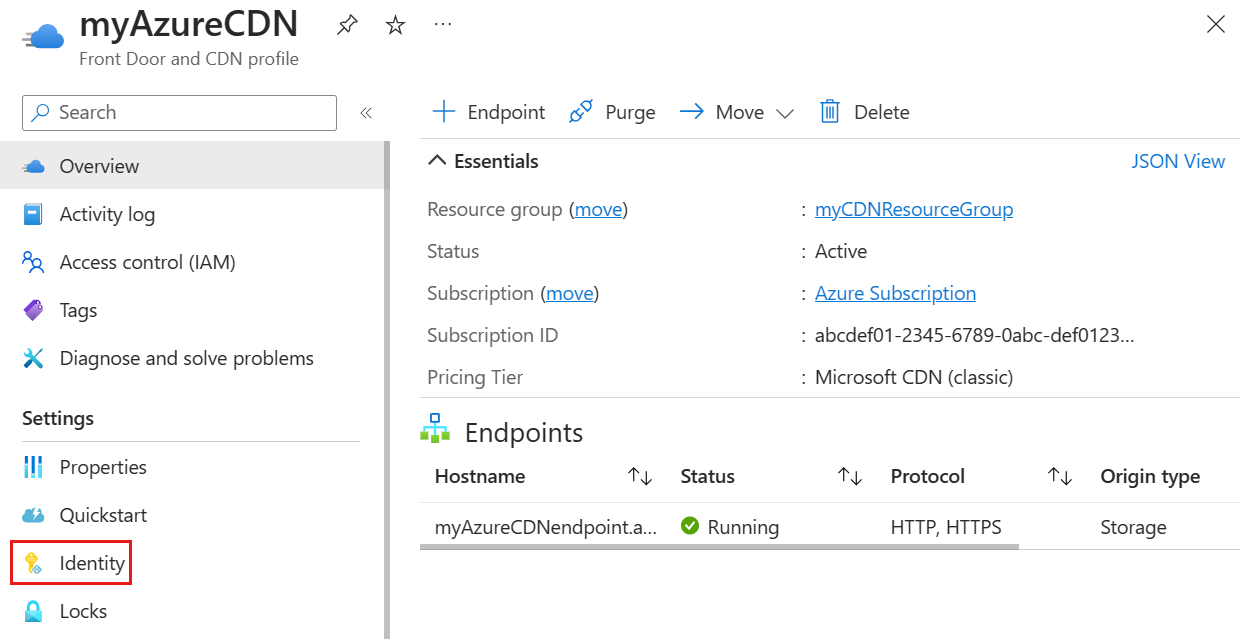
Sistem tarafından atanan veya Kullanıcı tarafından atanan yönetilen kimliği seçin.
Sistem tarafından atanan - Azure Content Delivery Network profil yaşam döngüsü için yönetilen kimlik oluşturulur ve Azure Key Vault'a erişmek için kullanılır.
Kullanıcı tarafından atanan - Azure Key Vault'ta kimlik doğrulaması yapmak için tek başına yönetilen kimlik kaynağı kullanılır ve kendi yaşam döngüsü vardır.
Sistem tarafından atanan
Durum'a geçin ve Kaydet'i seçin.
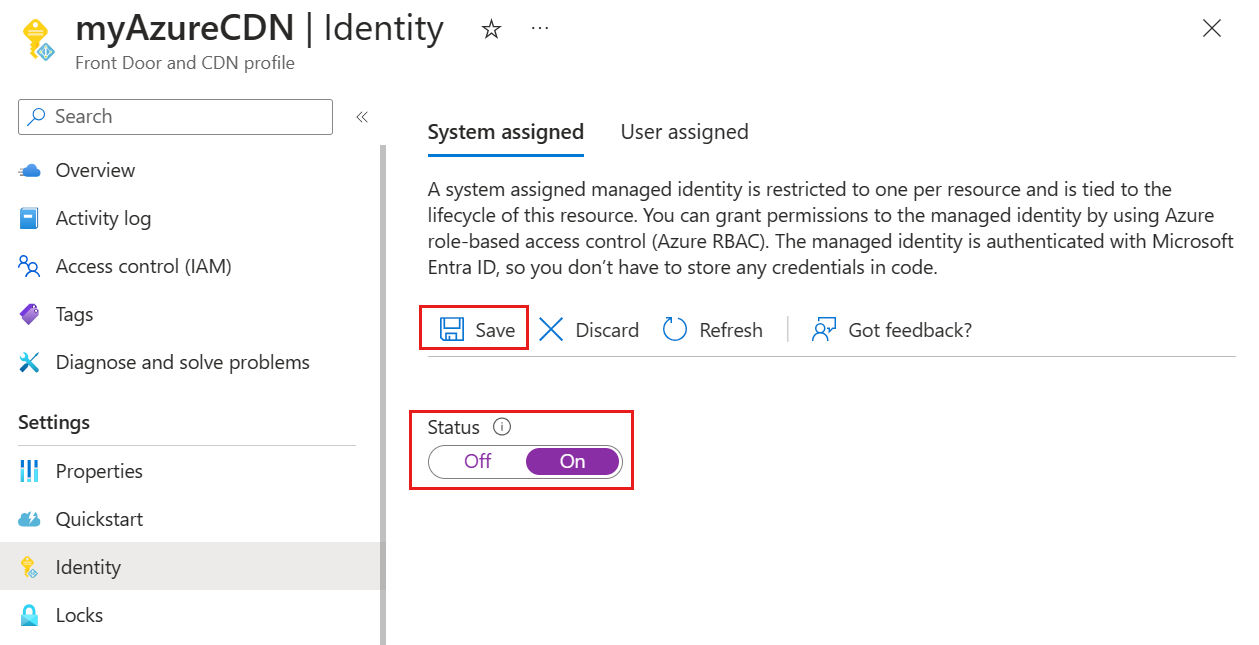
Azure Front Door profiliniz için sistem tarafından yönetilen kimlik oluşturmak istediğinizi onaylamanız için bir ileti istenir. Onaylamak için Evet'i seçin.
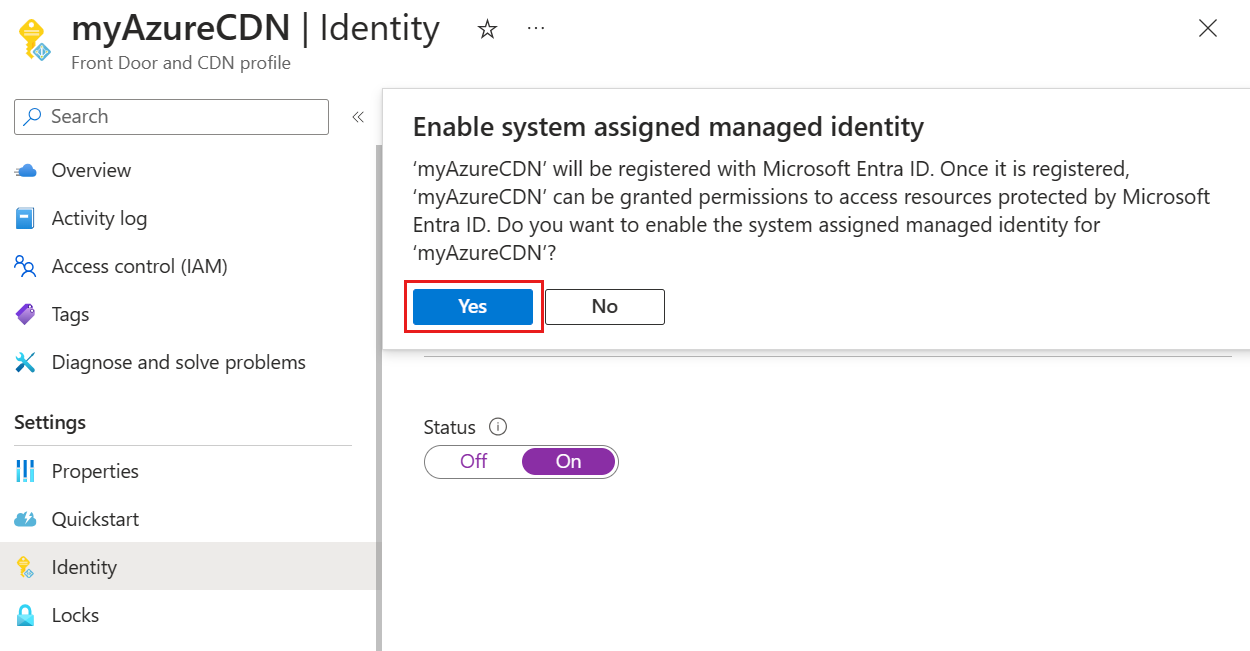
Sistem tarafından atanan yönetilen kimlik oluşturulduktan ve Microsoft Entra Kimliği'ne kaydedildikten sonra Nesne (sorumlu) kimliğini kullanarak Azure anahtar kasanıza Azure Content Delivery Network erişimi vekleyebilirsiniz.
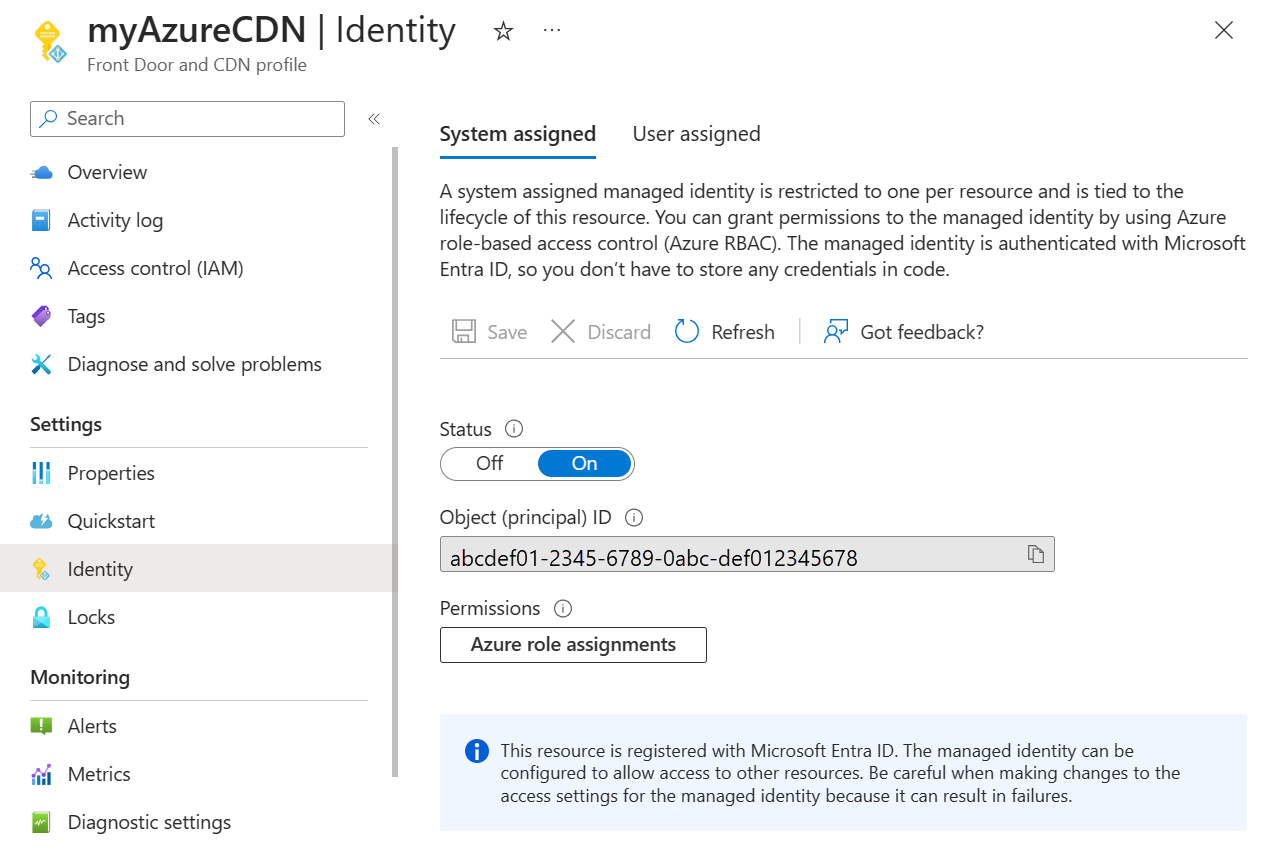
Kullanıcı tarafından atanan
Kullanıcı tarafından yönetilen bir kimliğin zaten oluşturulmuş olması gerekir. Yeni kimlik oluşturmak için bkz . Kullanıcı tarafından atanan yönetilen kimlik oluşturma.
Kullanıcı tarafından atanan bir yönetilen kimlik eklemek için Kullanıcı tarafından atanan sekmesinde + Ekle'yi seçin.
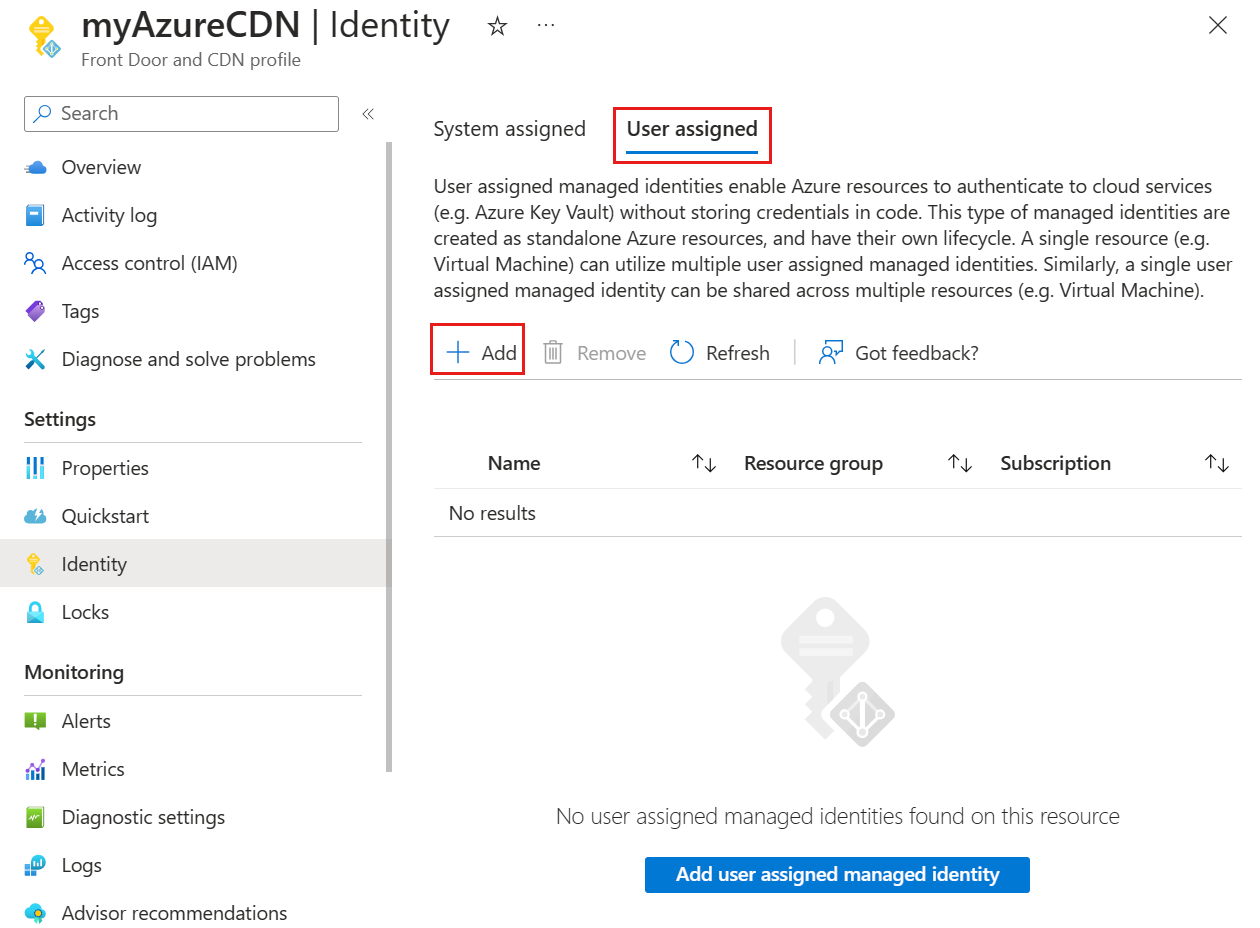
Kullanıcı tarafından atanan yönetici kimliğini arayın ve seçin. Ardından Kullanıcı tarafından yönetilen kimliği Azure Content Delivery Network profiline eklemek için Ekle'yi seçin.

Seçtiğiniz kullanıcı tarafından atanan yönetilen kimliğin adını Azure Content Delivery Network profilinde görürsünüz.
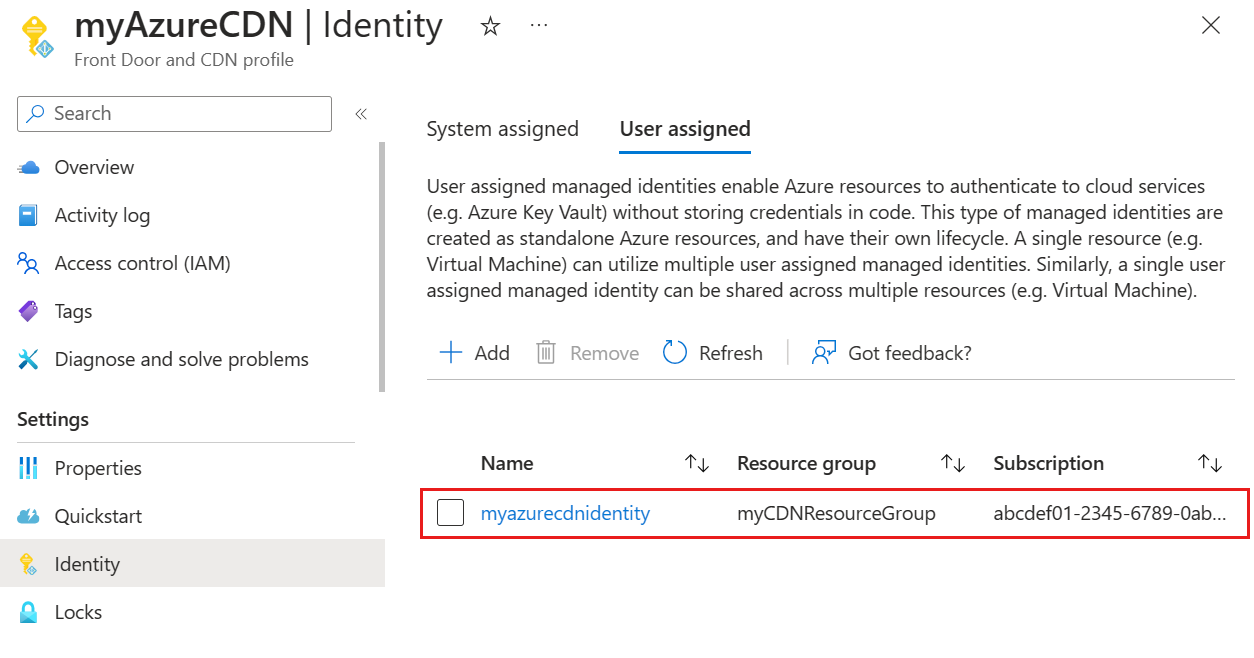
Key Vault erişim ilkesini yapılandırma
Azure anahtar kasanıza gidin. Ayarlar altından İlkelere eriş'i ve ardından + Oluştur'u seçin.
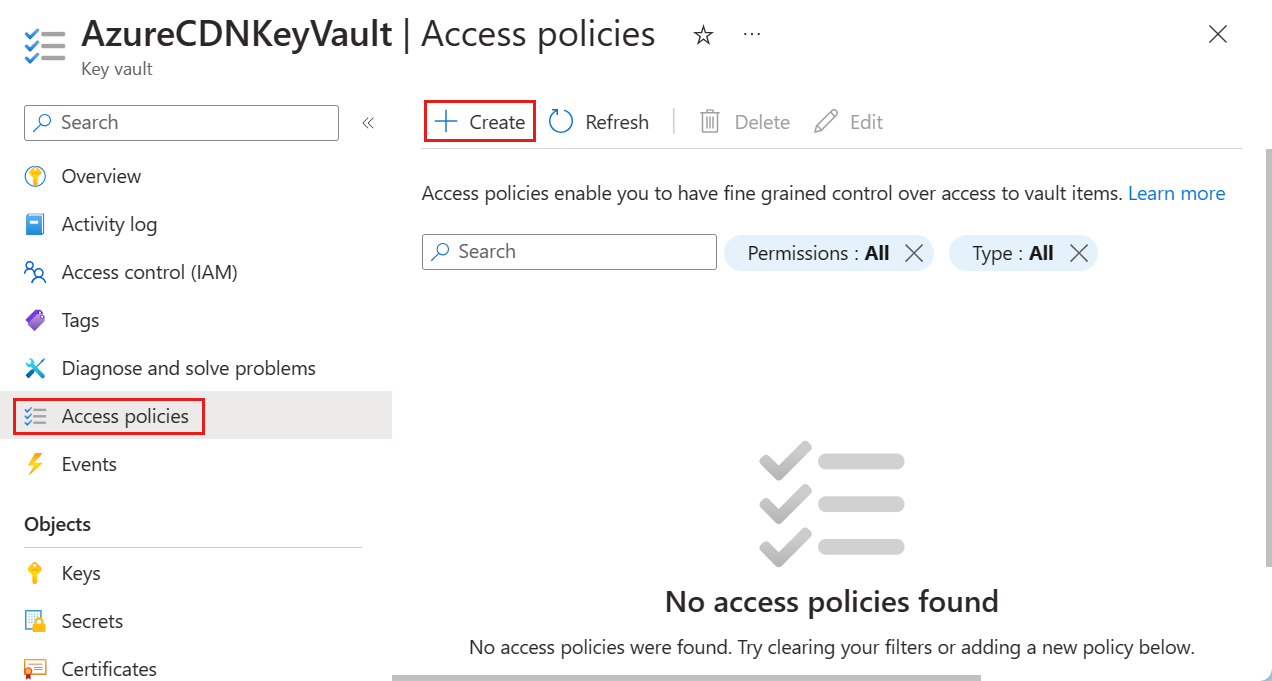
Erişim ilkesi oluştur sayfasının İzinler sekmesinde Liste'yi ve Gizli Dizi izinleri için Al'ı seçin. Ardından, sorumlu sekmesini yapılandırmak için İleri'yi seçin.
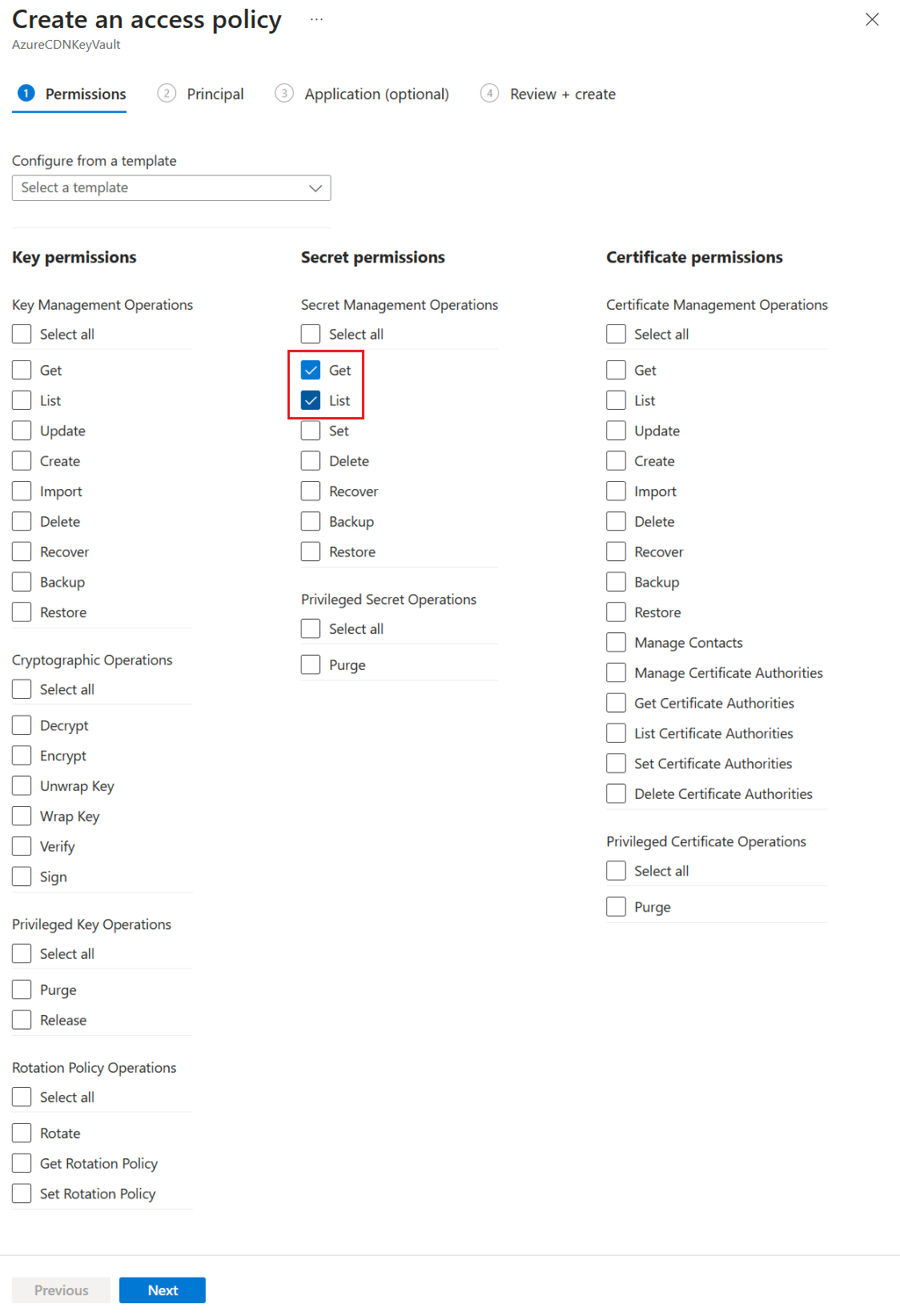
Sorumlu sekmesinde, sistem tarafından yönetilen kimlik kullanıyorsanız nesne (sorumlu) kimliğini yapıştırın veya kullanıcı tarafından atanan yönetilen kimlik kullanıyorsanız bir ad girin. Ardından Gözden Geçir ve oluştur sekmesini seçin. Azure Front Door sizin için zaten seçildiğinden Uygulama sekmesi atlanır.
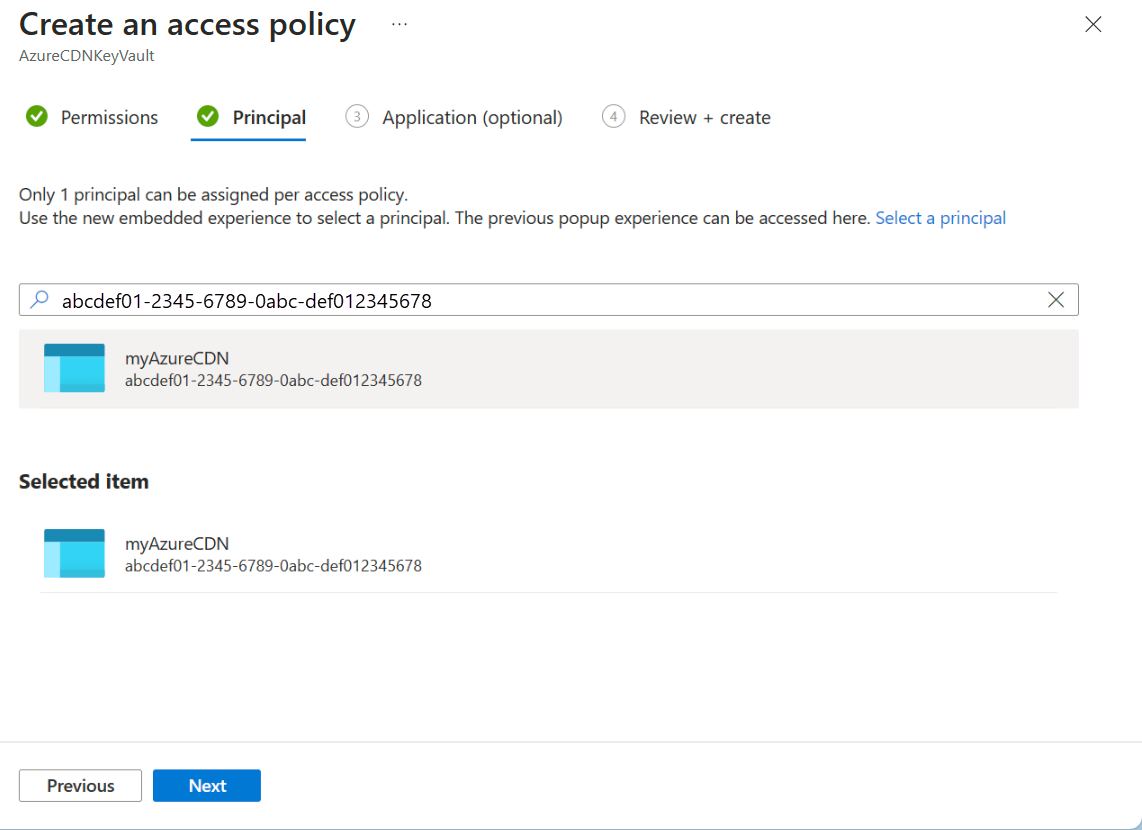
Erişim ilkesi ayarlarını gözden geçirin ve ardından Oluştur'u seçerek erişim ilkesini ayarlayın.
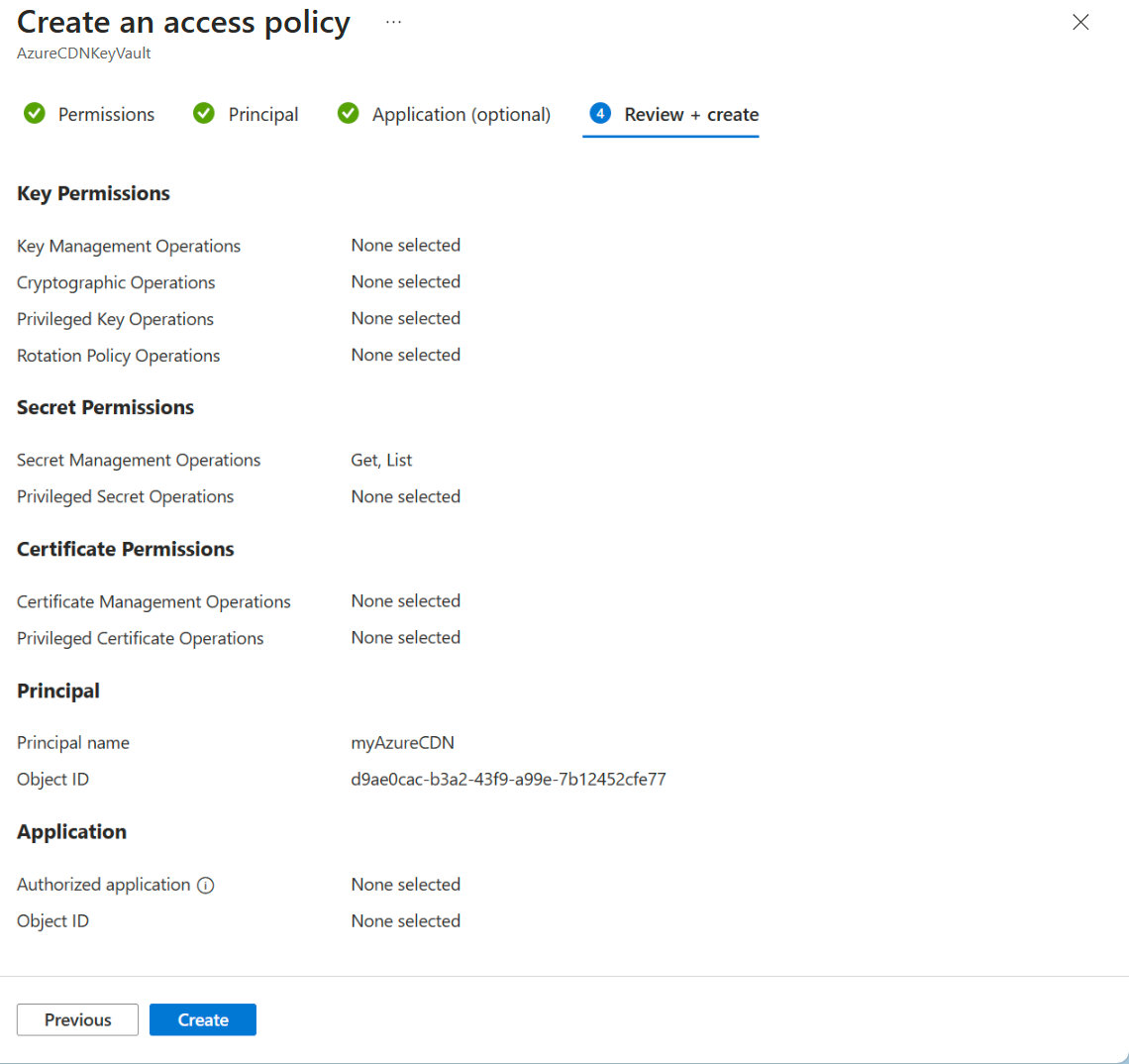
Sonraki adımlar
Geri Bildirim
Çok yakında: 2024 boyunca, içerik için geri bildirim mekanizması olarak GitHub Sorunları’nı kullanımdan kaldıracak ve yeni bir geri bildirim sistemiyle değiştireceğiz. Daha fazla bilgi için bkz. https://aka.ms/ContentUserFeedback.
Gönderin ve geri bildirimi görüntüleyin